Hilfe für Dein Samsung Galaxy Tab S6 Lite
Wähl ein Thema, zu dem Du mehr wissen willst.
-
Hilfe zur SIM-Karte
SIM-Kartentyp
Für Dein Samsung Galaxy Tab S6 Lite brauchst Du den SIM-Kartentyp Nano-SIM.
PIN ändern
Um die PIN Deiner SIM-Karte zu ändern, gibst Du über die Tastatur Deines Geräts **04*alte PIN*neue PIN*neue PIN wiederholen# ein.
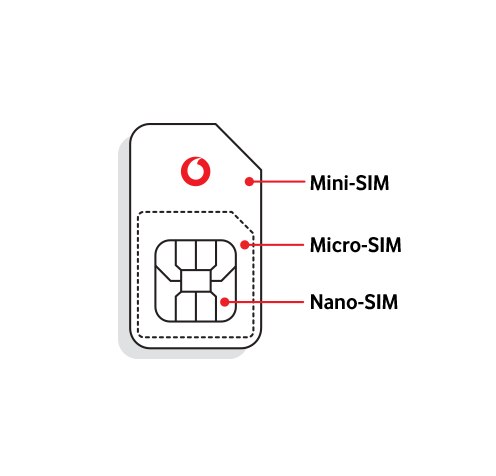
SIM – kurz erklärt
SIM = Die klassische SIM-Karte gibt es in 3 Größen. Wir schicken Dir alle zu. Als Triple SIM-Karte. Du wählst Deine Größe aus und legst die Karte ein. Fertig!
-
Vodafone APN-Einstellungen für Deinen Internet-Zugang
Samsung Tablet fürs Internet einrichten
- Wähl Einstellungen.
- Wähl Verbindungen aus.
- Wähl Mobile Netzwerke.
- Wähl Zugangspunkte.
- Wähl Hinzufügen*.
- Wähl die Menü-Taste.
- Wähl Speichern, um den Zugangspunkt zu speichern.
*Gib bitte diese Daten ein:
- Name: Vodafone Internet
- APN: web.vodafone.de
- Proxy: Nicht festgelegt
- Port: Nicht festgelegt
- Benutzername: Nicht festgelegt
- Passwort: Nicht festgelegt
- Server: Nicht festgelegt
- MMSC: Nicht festgelegt
- MMS-Proxy: Nicht festgelegt
- MMS-Port: Nicht festgelegt
- MCC: 262
- MNC: 02
- Authentifizierungstyp: Ohne
- APN-Typ: default,supl,xcap
- APN-Protokoll: IPv4
- APN-Roaming-Protokoll: IPv4
- Übertragungsart: Nicht angegeben
- Typ des virtuellen Mobilfunknetzbetreibers: Keiner
Netzwerk-Einstellungen
Netzmodus ändern
Um den Netzmodus zu ändern, geh im Menü auf
- Einstellungen.
- Wähl Verbindungen.
- Tipp auf Mobile Netzwerke.
- Wähl jetzt den Netzmodus aus.
Je nach Aufenthaltsort sind unterschiedliche Optionen verfügbar. Stell den schnellsten Netzmodus ein, damit Dein Tablet immer das Netz mit der schnellsten Daten-Geschwindigkeit und dem besten Empfang findet.
WiFi Calling ein- oder ausschalten
Um WiFi Calling ein- oder auszuschalten, geh auf
- Tipp auf das Telefon-Symbol.
- Tipp auf das Menü-Symbol.
- Wähl Einstellungen.
- Wähl WLAN-Anrufe oder WiFi Calling.
- Schalt WLAN-Anrufe über den Schieberegler ein oder aus.
Grund-Einstellungen
IMEI-Nr. abfragen
Geh über das Menü Deines Tablets.
- Tipp auf Einstellungen.
- Geh dann auf Telefoninfo.
- Die IMEI-Nr. wird Dir angezeigt.
Gerät auf die Werkseinstellungen zurücksetzen
Dein Tablet ist langsam oder funktioniert nicht normal. Dann setz es auf die Werkseinstellungen zurück. In den meisten Fällen hilft das. Gut zu wissen: Deine eigenen Tablet-Einstellungen werden dadurch gelöscht.
- Geh dafür in Deinem Tablet auf Einstellungen.
- Tipp auf Allgemeine Verwaltung.
- Tipp auf Zurücksetzen.
- Wähl Auf Werkseinstellungen zurücksetzen.
- Wähl Zurücksetzen. Gut zu wissen: Alle Daten werden aus dem Speicher gelöscht. Tipp: Sicher vorher Deine Daten, damit Dir keine Daten verloren gehen.
- Wähl Alles löschen.
-
Hilfe SMS einrichten
So richtest Du SMS ein
- Tipp auf das Nachrichten-Symbol.
- Tipp auf das Menü-Symbol.
- Wähl Einstellungen.
- Wähl Weitere Einstellungen oder Erweitert.
- Wähl SMS oder SMSC.
- Wähl Nachrichtenzentrale oder SMSC aus.
- Gib +491722270333 ein. Wähl dann Festlegen oder OK.
Hilfe E-Mail einrichten
So richtest Du E-Mail ein
- Öffne den Galaxy Store.
- Such über die Lupe oben rechts nach Samsung Email.
- Lad die App Samsung Email herunter.
- Wähl E-Mail.
- Wähl Weitere.
- Gib Deine Vodafone E-Mail-Adresse ein. Deine Vodafone-E-Mail-Adresse z.B.: name@arcor.de, name@vodafone.de, name@vodafonemail.de oder name@kabelmail.de
- Gib das E-Mail-/ IMAP-Passwort Deiner Vodafone E-Mail-Adresse ein. Und wähl dann Anmelden.
- Optional: Ändere bei Bedarf die Synchronisationseinstellungen über die E-Mail-Sync-Einstellungen.